Descrizione della funzione
Selezionando [Scansione e invio] nella schermata del menu principale viene aperta la schermata delle funzioni principali di scansione e invio. La funzione di invio consente di scansionare i documenti e di inviarli alle destinazioni specificate tramite e-mail o I-fax, salvarli in un file server o memorizzarli in una mailbox per un successivo utilizzo. È possibile inviare i documenti a più destinazioni contemporaneamente, sia tramite e-mail che tramite I-fax.
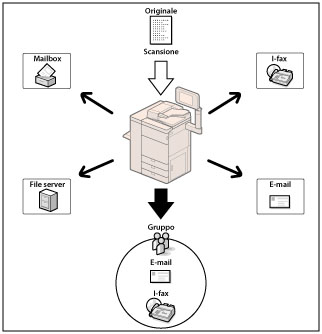
È anche possibile inviare un fax da [Scansione e invio].
Per inviare un fax da [Scansione e invio], impostare <Abilitazione fax in funzione Scansione e invio> in [Visualizzazione funzione fax] su 'On'. (Vedere "Visualizzazione della funzione fax".)
Di seguito viene descritto il flusso delle operazioni principali per l'invio:
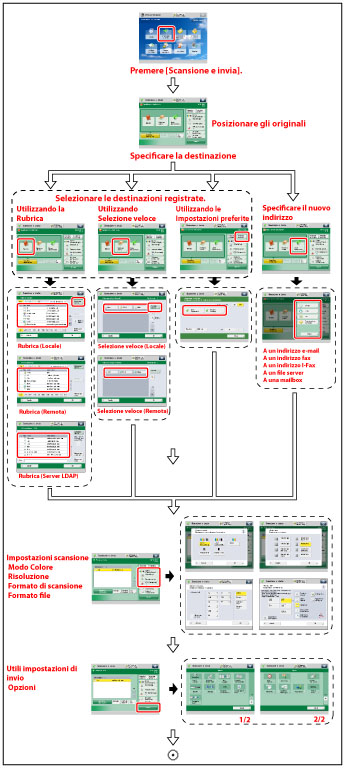
Schermata delle funzioni principali di scansione e invio
Di seguito è raffigurata la schermata delle funzioni principali di scansione e invio, che è possibile aprire selezionando [Scansione e invio] nella schermata del menu principale.
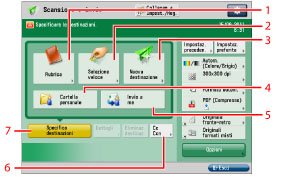
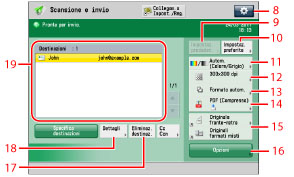
1 | [Rubrica] Premere per selezionare una destinazione dalla rubrica. |
2 | [Selezione veloce] Premere per visualizzare la schermata per registrare/specificare i pulsanti di selezione veloce. Premere [A rubrica remota] per specificare le destinazioni registrate nei pulsanti di selezione veloce di una macchina server effettuando l'accesso da una macchina client in rete. Per maggiori informazioni, vedere "Specifica di destinazioni dai pulsanti di selezione veloce di una macchina server". |
3 | [Nuova destinazione] Premere per immettere una destinazione. |
4 | [Cartella personale] Premere per specificare la propria cartella personale come destinazione. Per istruzioni sull'impostazione delle cartelle personali, vedere "Specifica delle cartelle personali". L'amministratore può limitare le destinazioni per la trasmissione di file alla cartella personale dell'operatore. (Vedere "Limitazione delle destinazioni per la trasmissione di file".) |
5 | [Invio a me] Premere per specificare come destinazione il proprio indirizzo e-mail. L'amministratore può limitare l'invio di e-mail da parte degli utenti generici solo ai loro indirizzi. (Vedere "Impostazione di una destinazione limitata per l'invio di e-mail".) |
6 | [Cc Ccn] Premere questo tasto per specificare gli indirizzi per Cc o Ccn. |
7 | [Specifica destinazioni] Premere questo tasto per visualizzare i metodi per specificare le destinazioni o l'elenco delle destinazioni. |
8 |  Premere per specificare le seguenti impostazioni: Registrazione impostazioni preferite Modifica impostazioni preferite Registrazione in Menu rapido (Vedere "Menu rapido".) Variazione impostazioni predefinite Registrazione collegamenti opzioni Variazione condizioni ricerca LDAP predefinite Registra/Modifica informazioni per ogni utente [Registra/Modifica informazioni per ogni utente] compare solo se si stanno gestendo utenti tramite un servizio di login, come SSO-H. Per maggiori informazioni, vedere "Impostazioni del metodo di autenticazione per l'invio di operazioni". |
9 | [Impostaz. preceden.] Premere per richiamare gli ultimi tre lavori di invio, comprese le destinazioni, le impostazioni di scansione e le impostazioni di invio. |
10 | [Impostaz. preferite] Premere questo tasto per registrare le impostazioni di invio utilizzate frequentemente. Le impostazioni registrate possono essere richiamate in un secondo momento. |
11 | Selezione colore Utilizzare questo tasto per selezionare il modo colore. |
12 | Risoluzione Premere per specificare la risoluzione. |
13 | Formato scansione Premere questo tasto per selezionare il formato dell'originale. |
14 | Formato file Utilizzare questo tasto per selezionare il formato di file. |
15 | Tasti selezione veloce per Opzioni Premere per visualizzare diversi tasti di selezione veloce delle modalità all'interno di [Opzioni]. Per impostazione predefinita vengono visualizzati [Originale fronte-retro] e [Originali formati misti]. (Vedere "Assegnazione di selezioni veloci".) |
16 | [Opzioni] Premere questo tasto per selezionare e utilizzare altre modalità di scansione e invio disponibili. Impostare la funzione di fax più utile, quale l'invio congiunto di originali di diverso formato o l'invio di originali fronte-retro. |
17 | [Eliminaz. destinaz.] Premere questo tasto per eliminare una destinazione visualizzata nell'elenco. |
18 | [Dettagli] Premere questo tasto per controllare o modificare le informazioni relative alla destinazione selezionata dall'elenco. |
19 | Elenco destinazioni Premere questo tasto per visualizzare un elenco delle destinazioni. |
IMPORTANTE |
Per poter inviare i documenti acquisiti ad un indirizzo e-mail, ad un indirizzo I-fax oppure ad un file server, si devono configurare le impostazioni della rete. (Vedere "Impostazioni di comunicazione comuni per e-mail/I-Fax".) |
NOTA |
[Cartella personale] compare se si stanno gestendo utenti tramite un servizio di login, come SSO-H. [Invio a me] compare solo se si registra un indirizzo e-mail dell'utente quando si utilizza l'autenticazione con SSO-H. Per visualizzare [Fax] quando viene selezionata [Nuova destinazione], impostare l'opzione <Abilitazione fax in funzione Scansione e invio> di [Visualizzazione funzione fax] su 'On'. (Vedere "Visualizzazione della funzione fax".) |
Schermata della Rubrica
È possibile utilizzare diversi metodi di ricerca delle destinazioni dalla Rubrica sulla schermata di selezione delle destinazioni. È possibile, inoltre, eseguire la ricerca utilizzando una combinazione di tali metodi.
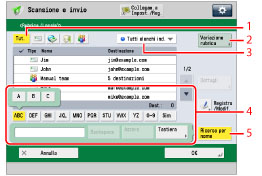
1 | Pulsante di selezione del tipo di destinazione Premere [Tut.],  (E-Mail), (E-Mail),  (Fax), (Fax),  (I-Fax), (I-Fax),  (File), (File),  (Gruppo) per visualizzare le destinazioni registrate per ciascun tipo. (Gruppo) per visualizzare le destinazioni registrate per ciascun tipo. |
2 | [Variazione rubrica] Premere [Variazione rubrica] per selezionare la visualizzazione della rubrica [Locale], [Remota] o [Server LDAP]. |
3 | Elenco a comparsa Elenco indirizzi Selezionare l'elenco a comparsa Lista destinatari per visualizzare una lista di destinatari, da 1 a 10, o pulsanti di selezione veloce. Gli elenchi degli indirizzi dividono in categorie gli indirizzi memorizzati nella rubrica. |
4 | Pulsante ricerca lettera iniziale Premere i tasti alfanumerici (ad esempio [ABC]) per visualizzare i tasti individuali di ogni lettera o numero. È possibile selezionare una lettera o un numero per ridurre il numero di voci visualizzate. Selezionare [Tut.] per tornare all'elenco indirizzi completo. |
5 | [Ricerca per nome] Premere [Ricerca per nome] per visualizzare la schermata di ricerca del nome di una destinazione. È possibile restringere la ricerca inserendo più caratteri consecutivi, partendo dal primo carattere del nome della destinazione. È possibile inoltre restringere la visualizzazione degli indirizzi premendo [Tastiera] per inserire più lettere. 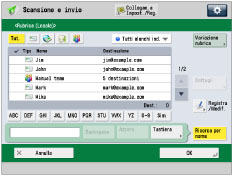 [ABC] - [Sim] Premere per visualizzare i caratteri che è possibile immettere. Viene visualizzato un insieme di lettere o simboli che è possibile inserire. [Tastiera] Premere per visualizzare la tastiera sul pannello digitale. [Azzera] Utilizzare questo tasto per eliminare tutto il testo digitato. [Backspace] Utilizzare questo tasto per cancellare l'ultima lettera digitata. |
NOTA |
Premere di nuovo [Ricerca per nome] per chiudere la schermata per restringere la ricerca nella rubrica e ritornare alla schermata precedente. Se si seleziona [Tut.], vengono visualizzate anche le destinazioni registrate nei pulsanti di selezione veloce. Tuttavia, le destinazioni registrate nei pulsanti di selezione veloce non possono essere eliminate. Per istruzioni sull'eliminazione dei pulsanti di selezione veloce, vedere "Registrazione/modifica/eliminazione dei pulsanti di selezione veloce". Per annullare la destinazione selezionata, selezionarla di nuovo. Per visualizzare [N. di accesso], impostare [Gestione numeri accesso rubrica] su 'On'. (Vedere "Gestione della rubrica con i numeri di accesso".) Per visualizzare la destinazione fax, impostare l'opzione <Abilitazione fax in funzione Scansione e invio> per [Visualizzazione funzione fax] su 'On'.(Vedere "Visualizzazione della funzione fax".) |